在 Photoshop 中,拉辅助装通常指使用参考线或标尺等工具来辅助设计和布局。以下是在 Photoshop 中拉辅助装的简单步骤:
1. 打开 Photoshop
启动 Photoshop 应用程序,并打开您要进行设计或布局的文档。
2. 显示参考线
在 Photoshop 中,您可以使用参考线工具在文档中添加或删除参考线。要显示参考线,请转到“视图”菜单并选择“显示”下的“参考线”。
3. 添加参考线
在显示参考线后,您可以使用鼠标将参考线从左或上边缘拖拽到文档区域内,以便将其添加到文档中。您可以添加多个参考线,以便在设计和布局过程中对齐和校准元素。
4. 使用标尺
使用标尺可以帮助您更准确地校准元素和间距。要打开标尺,请转到“视图”菜单并选择“标尺”。
5. 拖拽元素
在添加参考线和标尺后,您可以使用鼠标拖拽图层或其它元素,以便将其与参考线或标尺对齐。在拖拽时,鼠标会显示相应的辅助线,以便更方便地进行对齐和布局。
6. 隐藏参考线和标尺
在完成设计或布局后,您可以随时隐藏参考线和标尺,以便在导出或保存时不被包括在内。要隐藏参考线,请转到“视图”菜单并选择“隐藏”下的“参考线”;要隐藏标尺,请转到“视图”菜单并选择“隐藏”下的“标尺”。
以上是在 Photoshop 中进行拉辅助装的基本步骤,需要根据具体情况进行调整和变化。在实际应用中,您可以自由使用参考线、标尺、网格等辅助工具来达到更好的设计和布局效果。
photoshop拉出辅助线的步骤:
1、首先打开photoshopCS6,然后新建一个文件。
2、然后打开视图--新建参考线。
3、打开视图--标尺,然后点击,就会出现标尺,这样建立参考线的时候,就可以,有尺寸的概念了。这样,在文件的菜单栏下边,就会出现标尺。
4、然后打开视图--新建参考线。会出现下面对话框,设置参考线为5厘米。
5、看到可以建立水平和垂直参考线。
6、清除参考线的时候,打开视图--清楚参考线。如果不想让参考线移动的话,只要点击视图--锁定参考线。







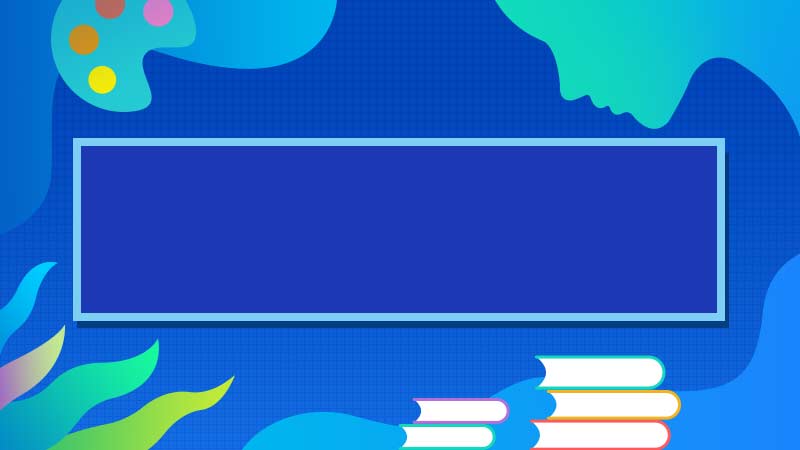
全部回复
